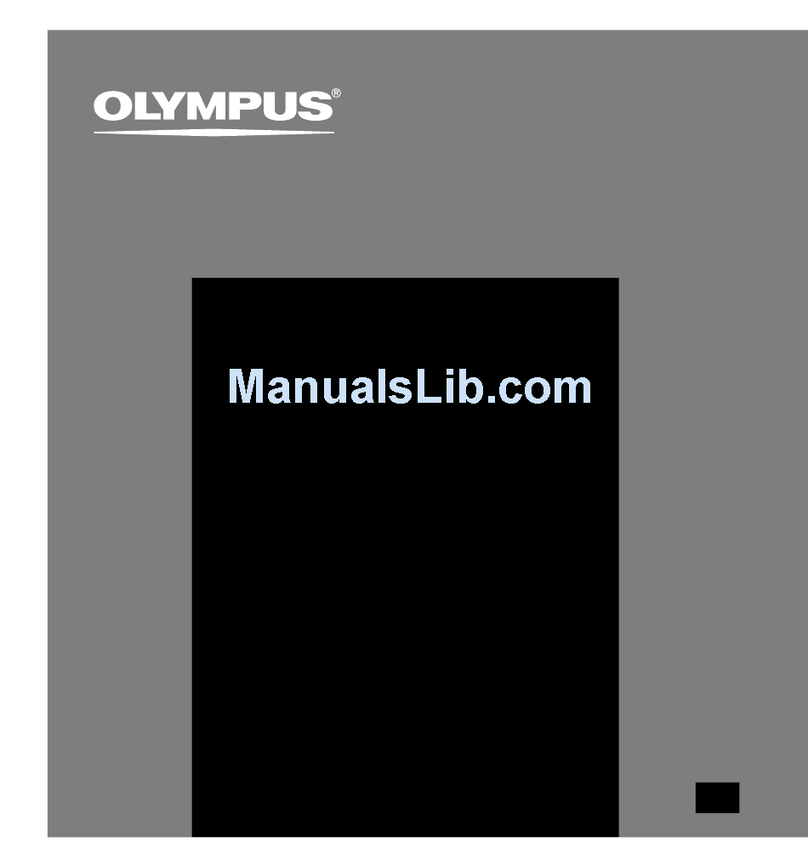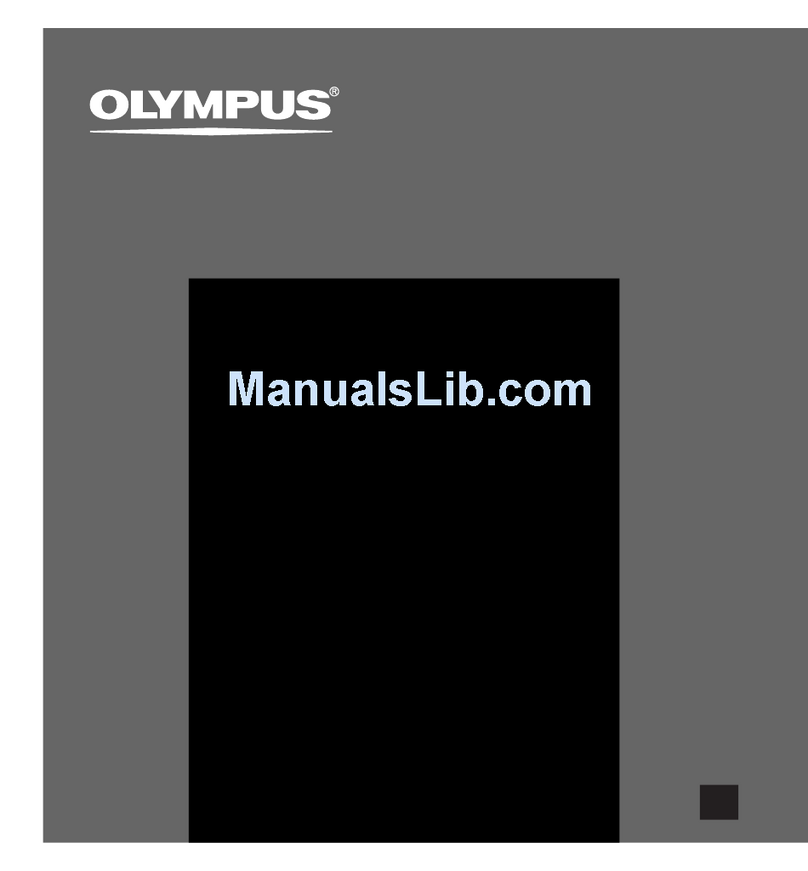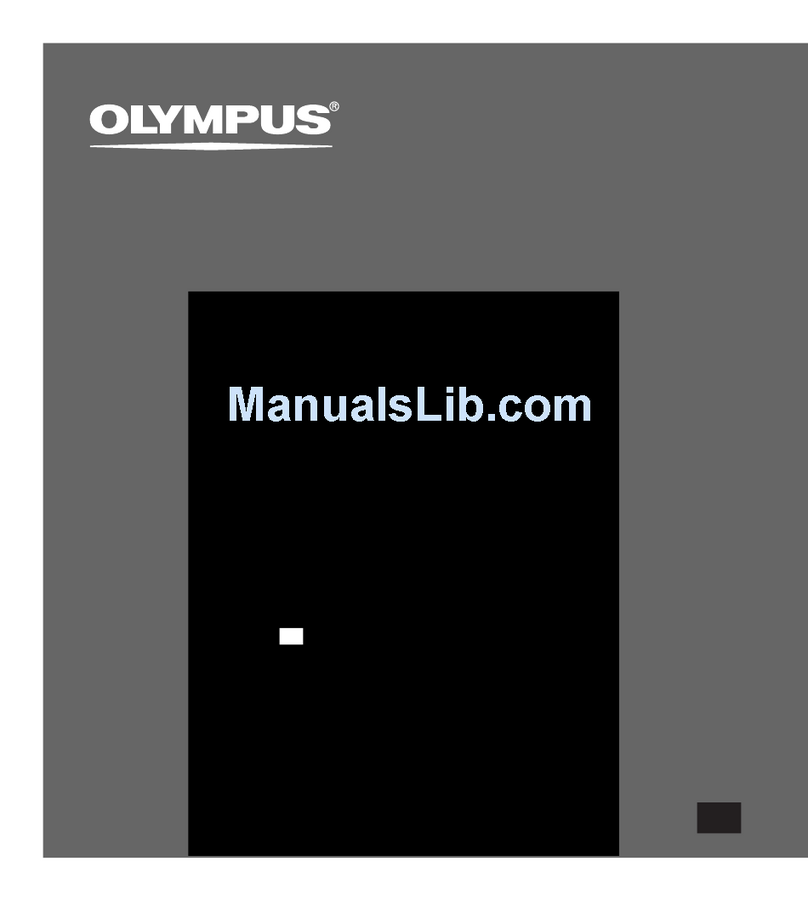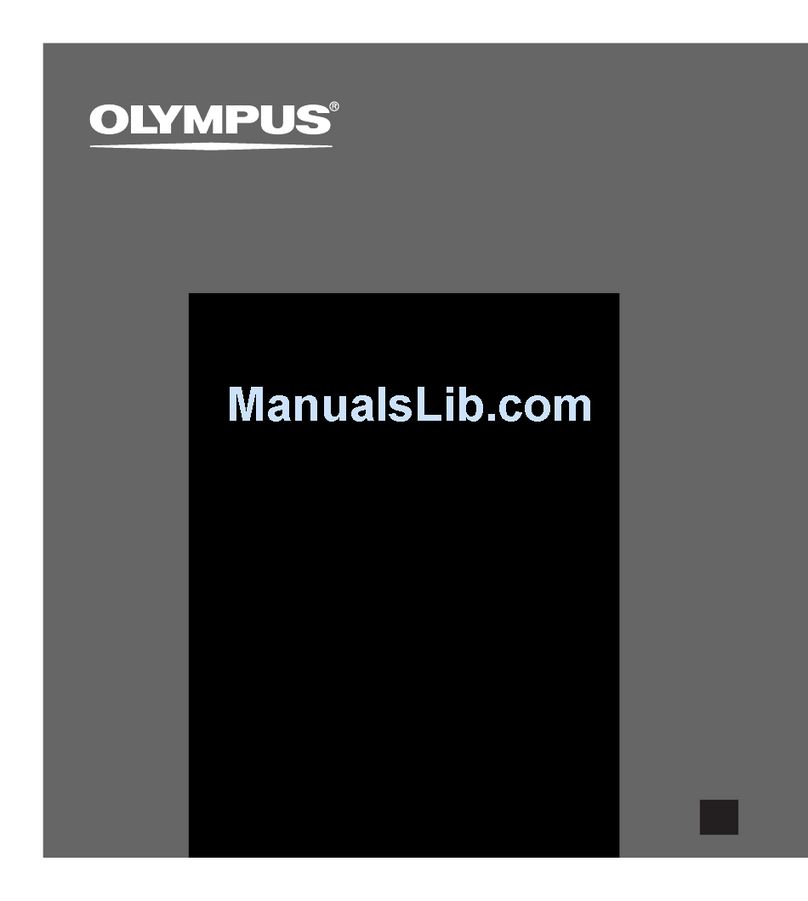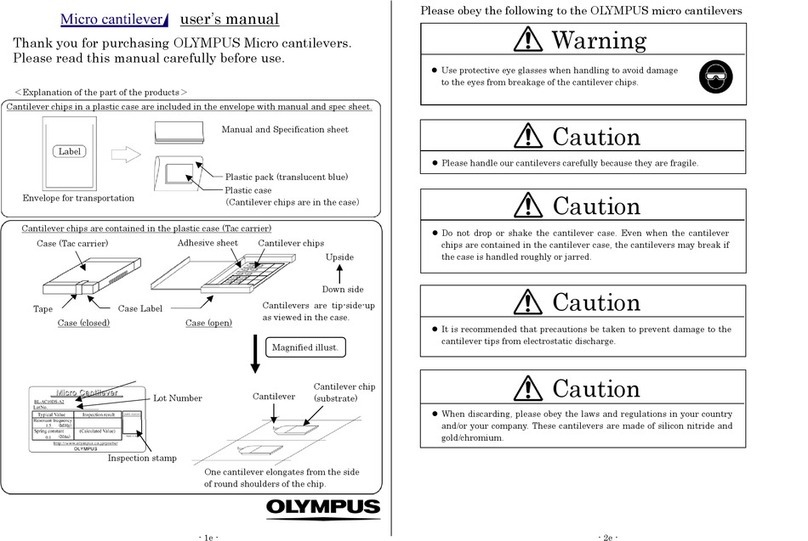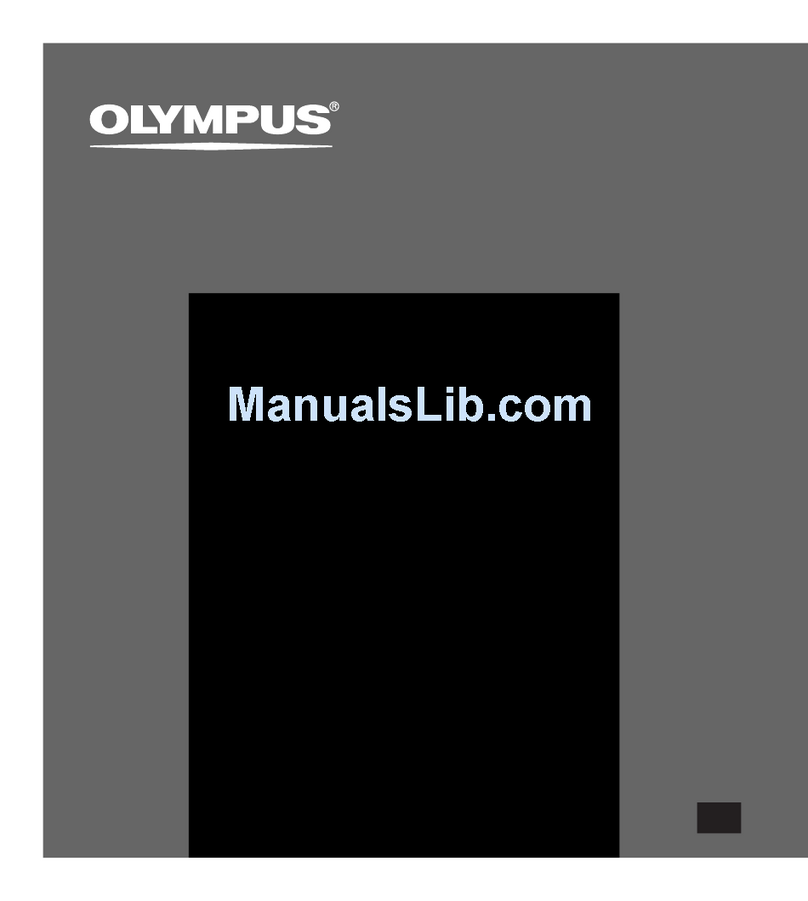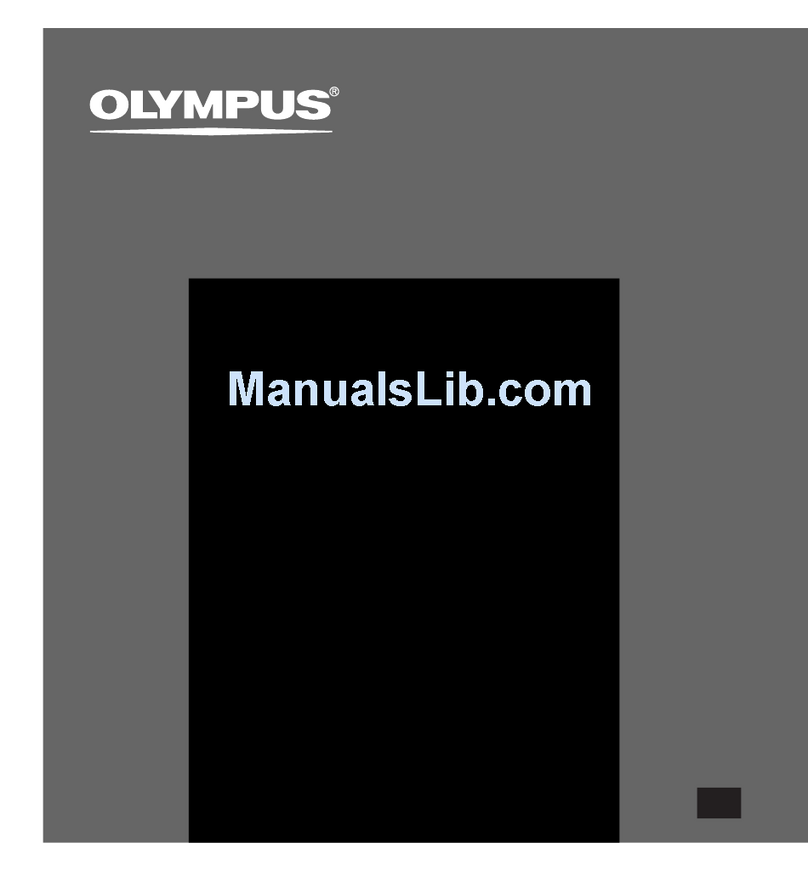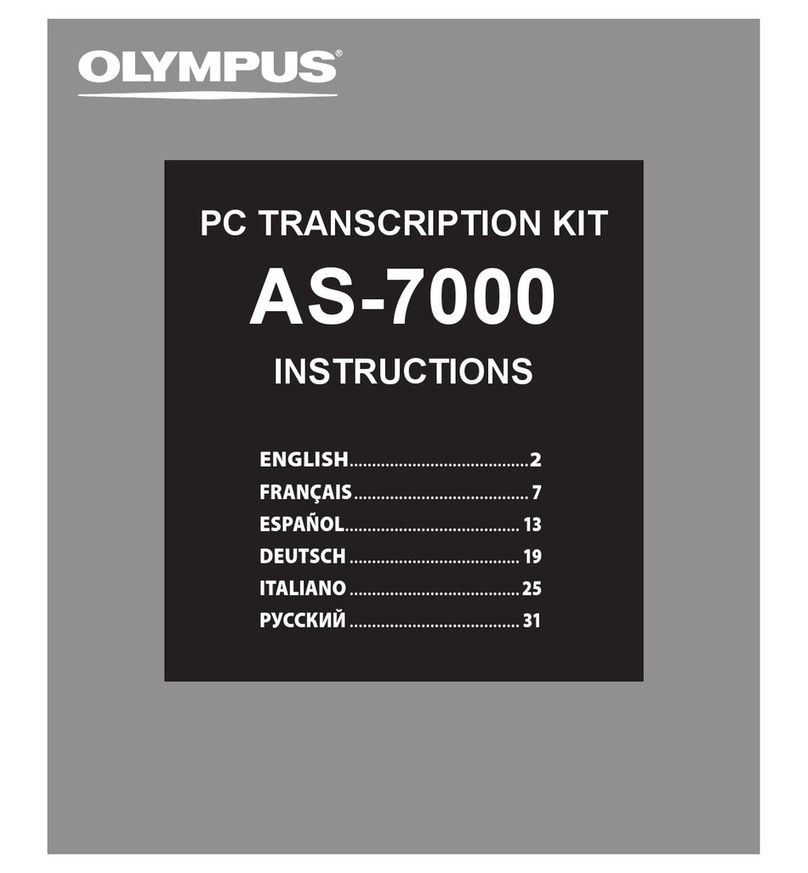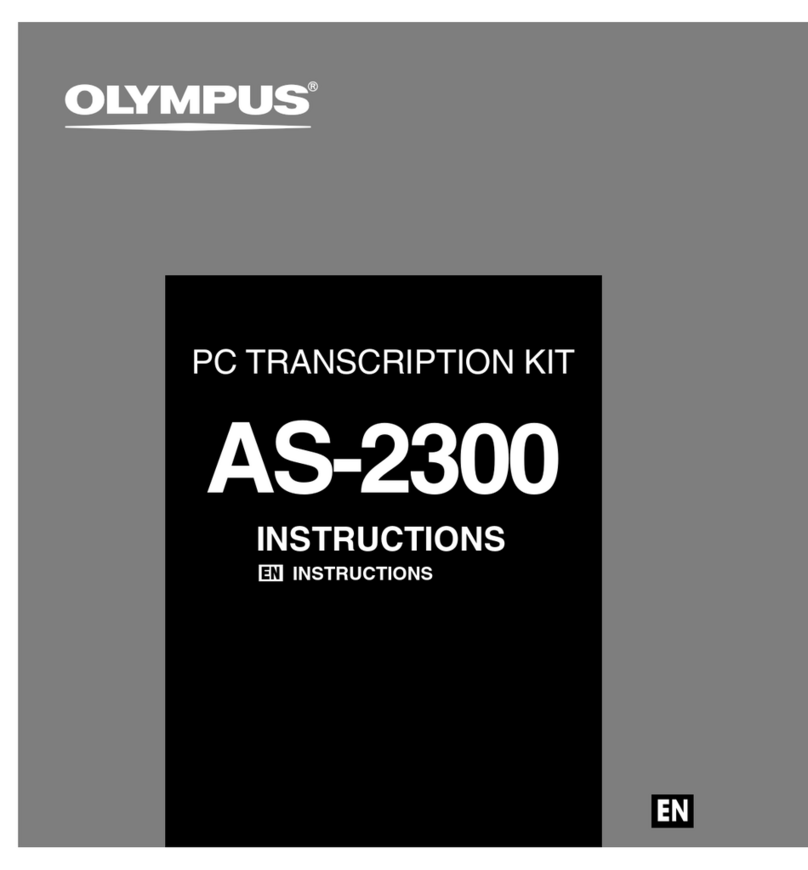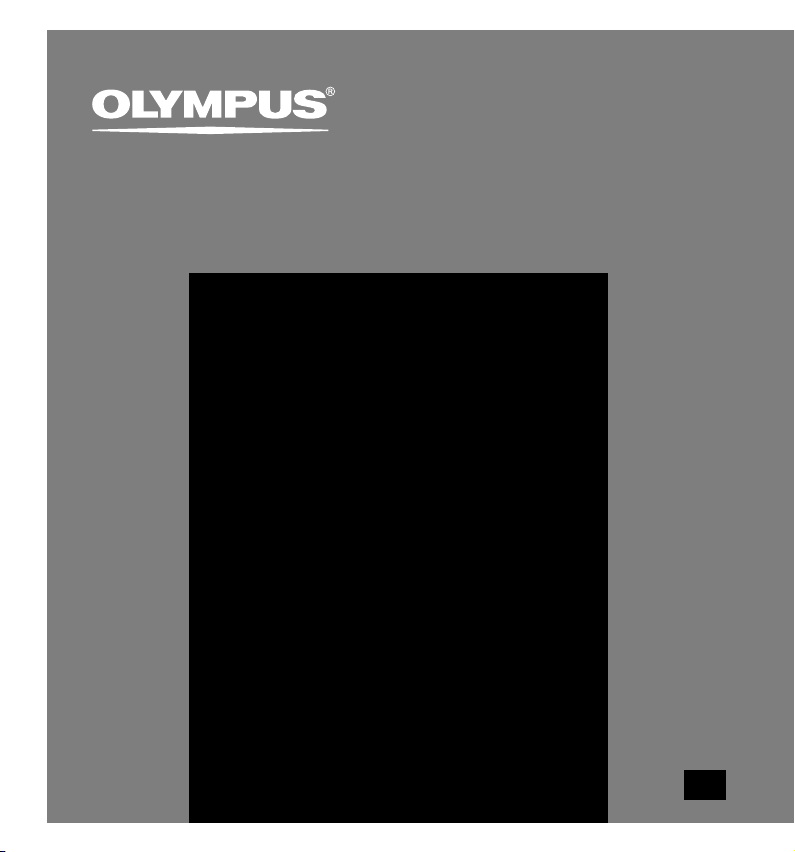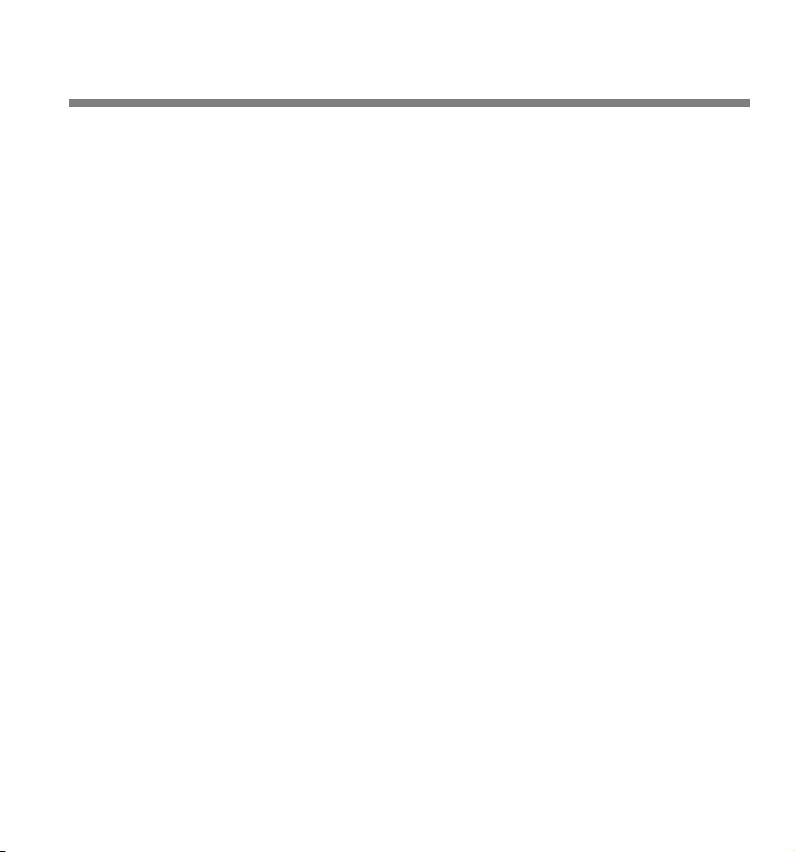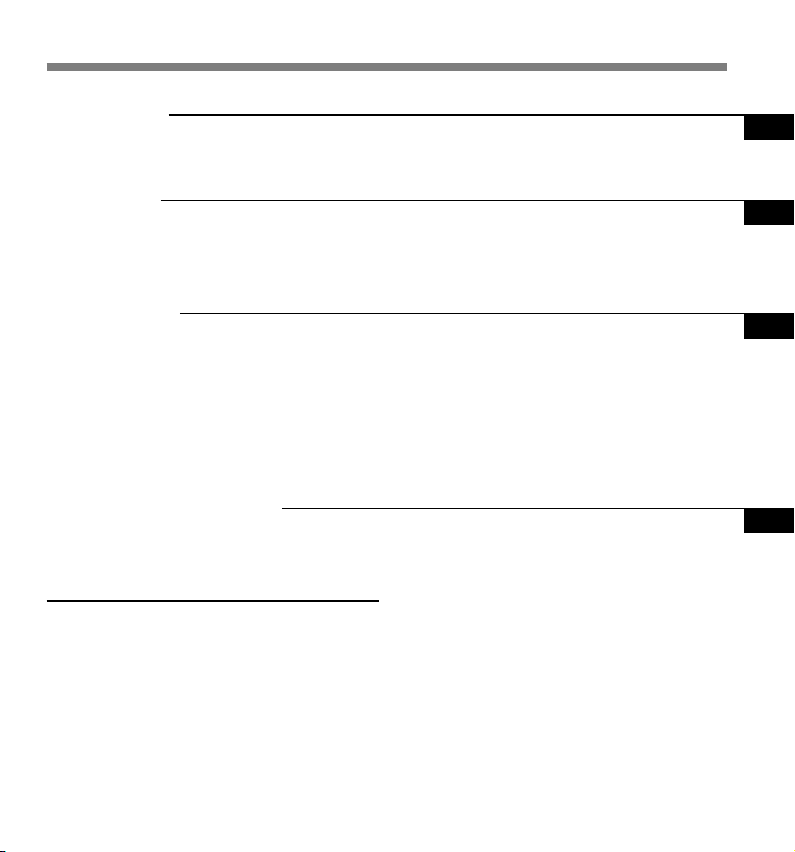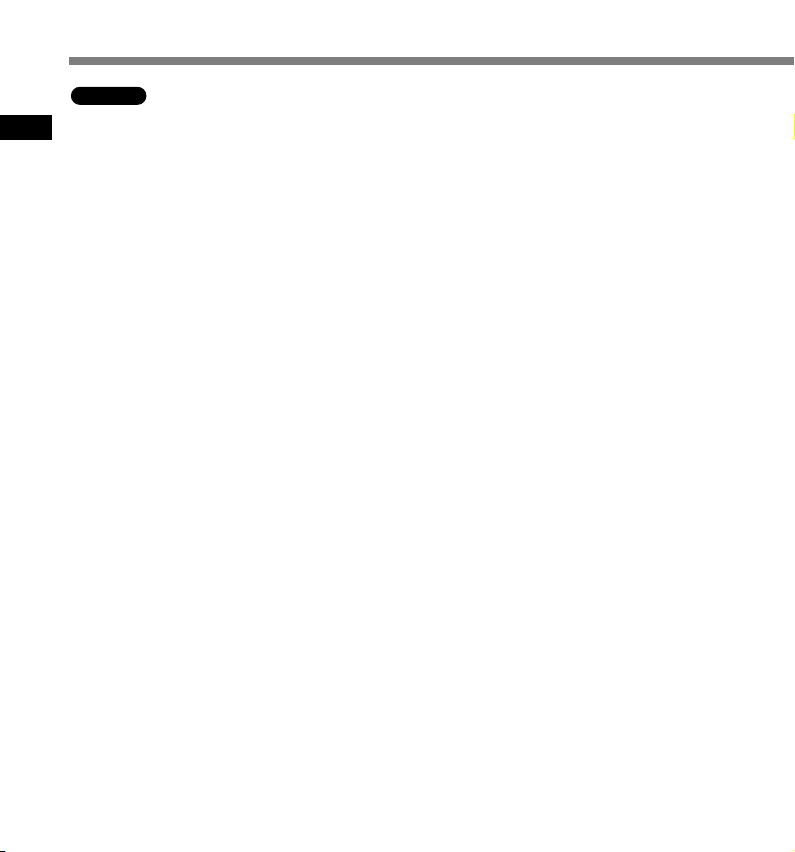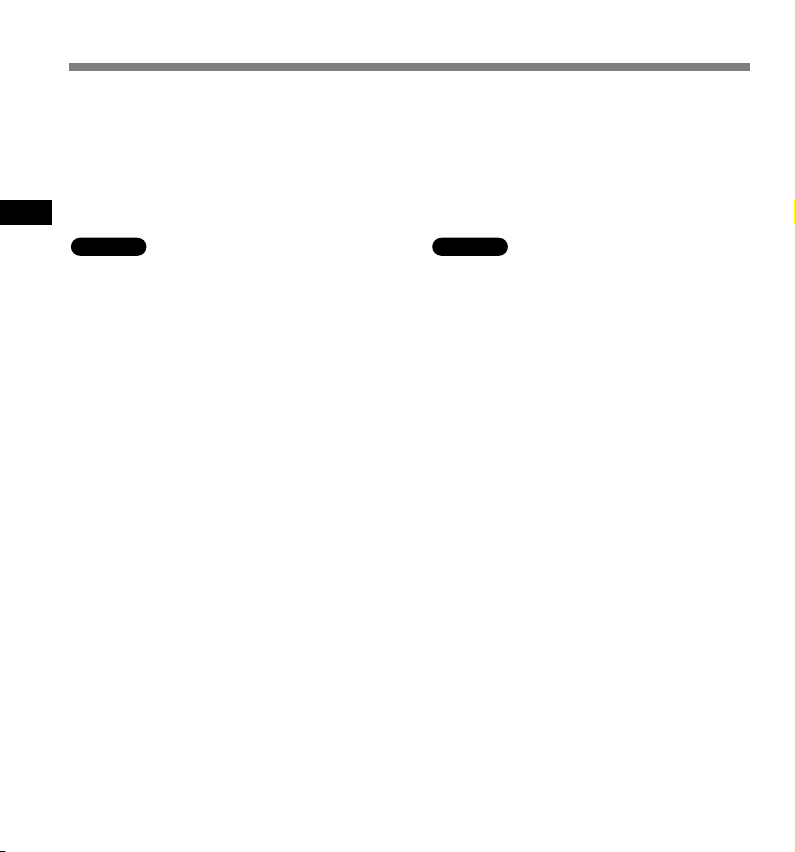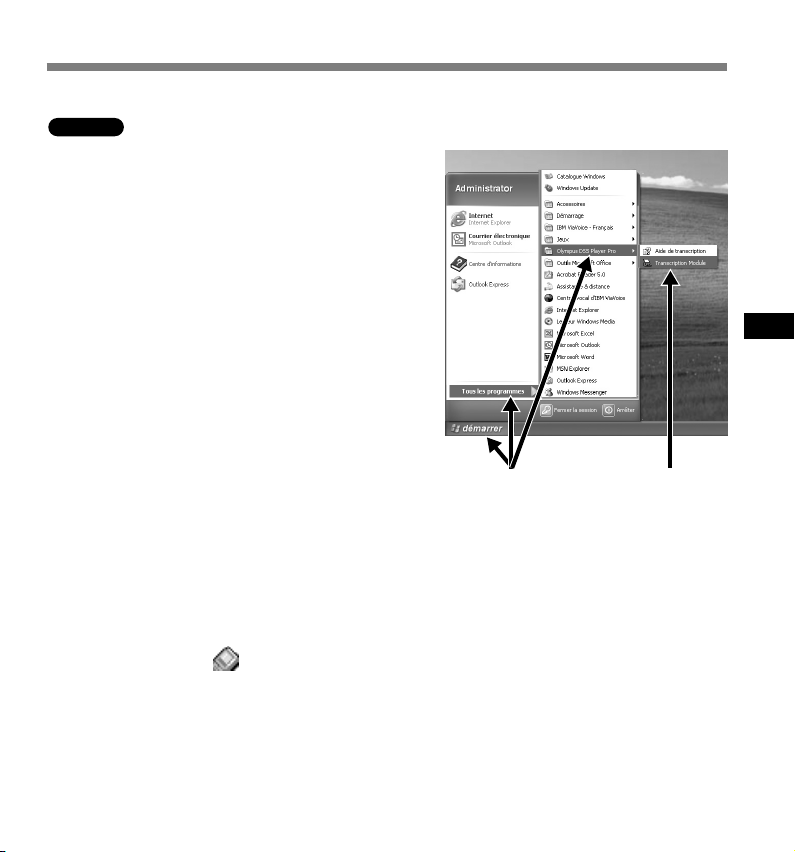6
Installation du logiciel DSS Player
Préparatifs de l’installation:
•Quittez toutes les applications en cours.
•Si vous êtes en train d’utiliser une disquette, ôtez-la du lecteur.
•Vous devez vous connecter en tant qu’administrateur.
*Dans ce manuel “DSS Player” se rapporte à DSS Player Pro Transcription Module.
Windows
Macintosh
Installation du logiciel DSS Player
1
Insérez le logiciel Olympus DSS
Player dans le lecteur de CD-ROM.
Le programme d’installation démarre
automatiquement. Après le démarrage, sautez
à l’étape 4 de la procédure.
Si le programme d'installation ne démarre pas
automatiquement, parcourez votre lecteur de
CD-ROM et exécutez “setup.exe”.
2
La boîte de dialogue permettant de
sélectionner la langue à utiliser pour
l’installation apparaît.
Sélectionnez la langue souhaitée.
3
Enregistrez les informations
utilisateur.
Entrez votre nom, le nom de votre société, et le no.
d’identification (ID) de licence (le numéro de série).
Le numéro d’identification de licence figure sur
la carte d’identification de licence fournie avec
l'enregistreur.
Cliquez sur le bouton [SUIVANT]. Une boîte
de dialogue de confirmation s’affiche; cliquez
sur le bouton [OUI].
4
Effectuez l’installation en suivant les
instructions qui s’affichent à l’écran.
1
Insérez le logiciel Olympus DSS
Player dans le lecteur de CD-ROM.
2
Double-cliquez sur l’icône CD.
Sélectionnez le dossier nommé “Mac OS
X” et démarrez votre système d'exploitation.
3
Double-cliquez sur l’icône suivante.
Sélectionnez le dossier de la langue dans
laquelle il doit être installé puis exécutez le
programme d'installation dans le dossier.
4
Effectuez l’installation en suivant
les instructions qui s’affichent à
l'écran.